Как исправить iPhone, не обнаруживаемый в Windows 10
[ad_1]
Если ваш компьютер внезапно перестал распознавать iPhone или iPad, ниже вы найдете инструкции по устранению проблемы «iPhone не обнаружен в Windows 10» на вашем компьютере.
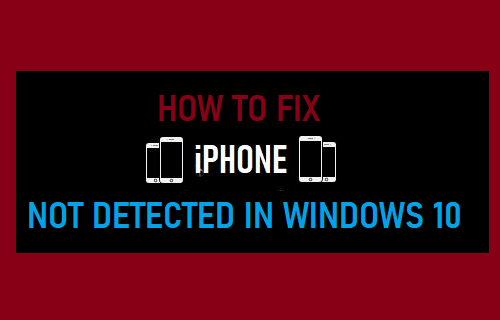
iPhone не определяется в Windows 10
Некоторые пользователи сообщали о том, что iPhone не обнаруживается в Windows 10 после загрузки песен на компьютер.
Эта проблема также может возникать при попытке резервного копирования, восстановления или обновления iPhone до последней версии iOS или при попытке переноса фотографий iPhone на компьютер с Windows.
Если iPhone не обнаружен в Windows 10, он также не будет отображаться в проводнике и в меню диспетчера устройств.
1. Попробуйте другой порт USB.
Подключите iPhone к другому USB-порту на вашем компьютере и посмотрите, отображается ли он в iTunes.
Также убедитесь, что кабель, используемый для подключения iPhone к компьютеру, не сломан и не поврежден. Если доступен другой USB-кабель, попробуйте новый кабель и посмотрите, решит ли он проблему.
2. Доверяйте компьютеру на iPhone
Из-за функции безопасности в iOS вы не сможете получить доступ к iPhone или iPad на компьютере, если компьютер не является доверенным на вашем устройстве iOS.
1. Отключите айфон от компьютера> подождать 30 секунд> подключить айфон обратно в компьютер
2. Вы увидите «Доверять этому компьютеру?» всплывающее окно на экране вашего iPhone.
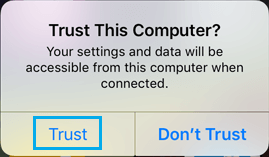
3. Нажмите на Доверять возможность доверять своему компьютеру.
После этого ваш iPhone должен появиться в iTunes, проводнике и на экране диспетчера устройств.
3. Перезагрузите компьютер.
Иногда небольшие технические сбои или зависшие программы и процессы могут помешать компьютеру распознавать подключенные устройства.
Это можно легко исправить, выключив компьютер> подождав 60 секунд и снова перезапустив его.
4. Обновите мобильное USB-устройство Apple.
Проблема с тем, что iPhone не отображается в iTunes на вашем компьютере, может быть связана с устаревшим драйвером устройства. Следовательно, выполните следующие действия, чтобы обновить драйвер USB-устройства Apple Mobile на вашем компьютере.
1. Затыкать айфон в Порт USB компьютера.
2. Щелкните правой кнопкой мыши Кнопка Пуск и нажмите на Диспетчер устройств.

3. На экране диспетчера устройств разверните запись для Устройства с универсальной последовательной шинойщелкните правой кнопкой мыши на Мобильное устройство Apple USB-устройство и нажмите на Обновить драйвер.
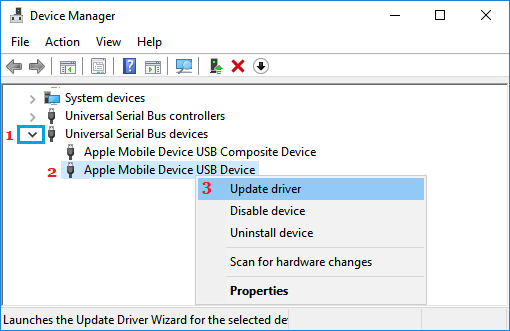
4. На следующем экране нажмите Автоматический поиск обновленного программного обеспечения драйвера.
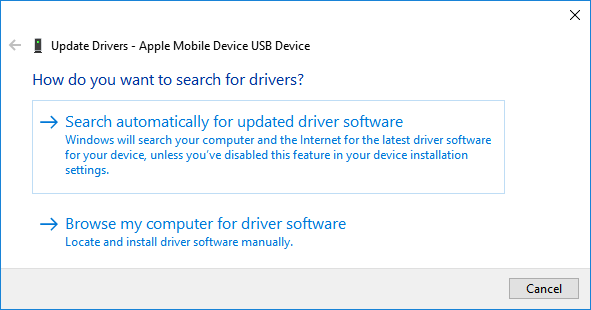
5. Следуйте инструкциям по мере того, как Windows 10 пытается найти и установить обновленный драйвер на ваш компьютер.
Если Windows не может найти программное обеспечение с обновленным драйвером, попробуйте найти драйвер вручную, нажав Найдите на моем компьютере драйверы вариант и найдите Драйвер в следующих местах
- C: Program Files Common Files Apple Поддержка мобильных устройств Драйверы
- C: Program Files (x86) Common Files Apple Поддержка мобильных устройств Драйверы
5. Настройте службы Apple на автоматический запуск.
Выполните следующие действия, чтобы убедиться, что службы Apple запущены и настроены на автоматический запуск на вашем компьютере.
1. Щелкните правой кнопкой мыши Начинать кнопку и нажмите на Бегать.

2. В окне «Выполнить команду» введите и нажмите В ПОРЯДКЕ.
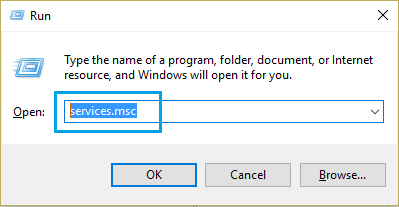
3. На экране «Службы» убедитесь, что Служба мобильных устройств Apple, Bonjour Service и Сервис iPod запущены, и они настроены на автоматический запуск на вашем компьютере.
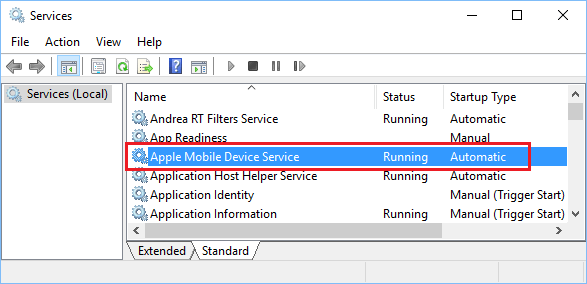
Если службы Apple не запускаются автоматически, дважды щелкните значок Услуга > на следующем экране измените Тип запуска на автоматический и Начинать сервис (если он не запущен).
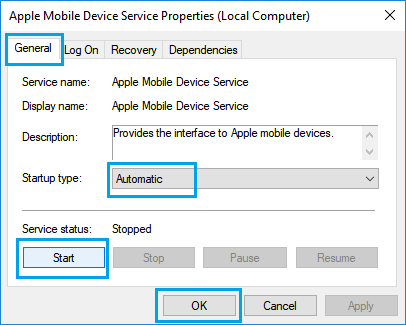
4. Нажмите на В ПОРЯДКЕ для сохранения настроек и закрытия экрана.
6. Переустановите iTunes.
Если описанные выше методы не помогли, удалите iTunes и повторно установите его на свой компьютер.
1. Открытым Настройки > нажмите на Программы.
2. На экране приложений введите iTunes в строке поиска> щелкните iTunes > Удалить.
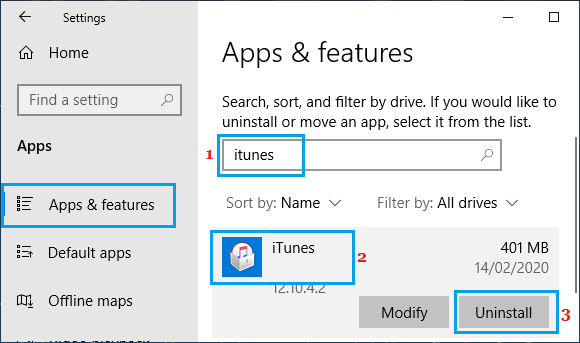
3. Загрузите и установите последнюю версию iTunes для Windows на свой компьютер.
Надеюсь, один из вышеперечисленных методов поможет вам решить проблему, когда iPhone не отображается в iTunes на Windows 10.
- Как остановить автоматическое открытие iTunes на вашем компьютере
- Как отключить автоматическое резервное копирование iTunes
[ad_2]
